如何在windows10 搭建 NTP 时间服务器
windows本身是可以作为NTP时间同步服务器使用的,本文介绍一下如何在win10上配置NTP时间同步服务器。如何在windows10 搭建 NTP 时间服务器工具/原料系统版本:win10版本 [10.0.17134.706]方法/步骤使用组合键WIN + R 启动运行窗口,在打开的窗口中输入regedit,点击确定按钮在打开的注册表中输入HKEY_LOCAL_MACHINE\SYSTEM\C
windows本身是可以作为NTP时间同步服务器使用的,本文介绍一下如何在win10上配置NTP时间同步服务器。
如何在windows10 搭建 NTP 时间服务器
工具/原料
系统版本:win10版本 [10.0.17134.706]
方法/步骤
使用组合键WIN + R 启动运行窗口,在打开的窗口中输入regedit,点击确定按钮
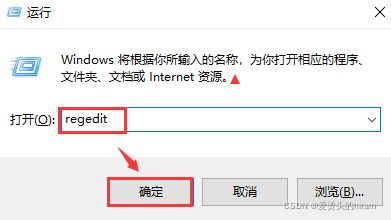
在打开的注册表中输入HKEY_LOCAL_MACHINE\SYSTEM\CurrentControlSet\Services\W32Time\Config,找到Config目录,双击Config目录下的AnnounceFlags
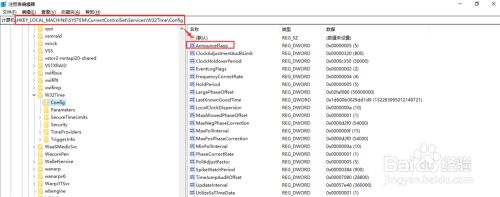
把注册表项的值设定为5,点击确定按钮
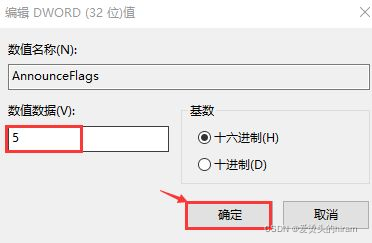
再输入注册表路径HKEY_LOCAL_MACHINE\SYSTEM\CurrentControlSet\Services\W32Time\TimeProviders\NtpServer,双击NtpServer下的Enabled文件
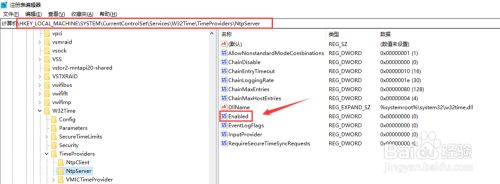
把Enabled的值设定为1,点击确定按钮
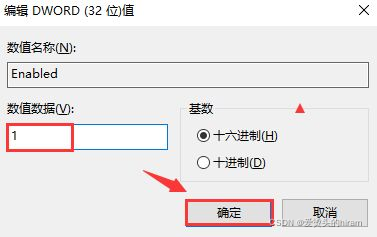
打开命令提示符窗口

输入net stop w32time停止服务,再输入net start w32time启动服务

输入命令w32tm /stripchart /computer:127.0.0.1,有时间回显说明配置成功了。
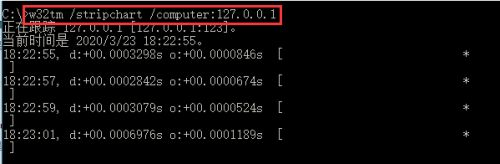
到此在win10上配置NTP时间同步服务器的方法就介绍完了。
总结
1、使用组合键WIN + R 启动运行窗口,在打开的窗口中输入regedit,点击确定按钮
2、在打开的注册表中输入HKEY_LOCAL_MACHINE\SYSTEM\CurrentControlSet\Services\W32Time\Config,找到Config目录,双击Config目录下的AnnounceFlags
3、把注册表项的值设定为5,点击确定按钮
4、再输入注册表路径HKEY_LOCAL_MACHINE\SYSTEM\CurrentControlSet\Services\W32Time\TimeProviders\NtpServer,双击NtpServer下的Enabled文件
5、把Enabled的值设定为1,点击确定按钮
6、打开命令提示符窗口
7、输入net stop w32time停止服务,再输入net start w32time启动服务
8、输入命令w32tm /stripchart /computer:127.0.0.1,有时间回显说明配置成功了。到此在win10上配置NTP时间同步服务器的方法就介绍完了。
更多推荐
 已为社区贡献2条内容
已为社区贡献2条内容









所有评论(0)